用photoshop通道工具快速抠出火焰马
1、在Photoshop中打开需要处理的图片,Ctrl+J 复制背景层,得到图层1

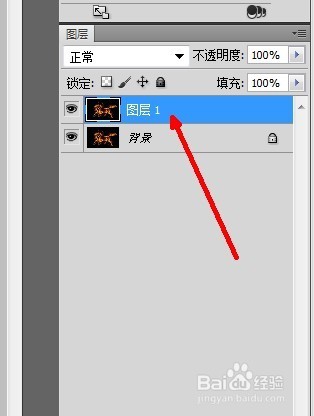
2、在通道面板,选红色通道,Ctrl+A全选,Ctrl+C复制

3、再到图层面板,给图层1添加图层蒙版,按Alt键点击图层蒙版,进入图层蒙版进行编辑


4、Ctrl+V粘贴复制的红色通道内容,得到如下效果,然后在按alt键返回

5、在图层1下新建一层。并填充蓝色。隐藏背景图层,效果如下


6、如果效果不理想,再复制一层图层1

声明:本网站引用、摘录或转载内容仅供网站访问者交流或参考,不代表本站立场,如存在版权或非法内容,请联系站长删除,联系邮箱:site.kefu@qq.com。
阅读量:176
阅读量:77
阅读量:154
阅读量:125
阅读量:31